软件产品

政企采购
软件产品

政企采购
你是否厌倦了繁重的阅读任务?想要在忙碌的时候依然能够享受书籍带来的乐趣吗?那么,不妨尝试一下PDF电子书朗读功能!通过简单的操作,你可以让文字变成声音,随时随地倾听各种精彩故事和知识。无需费力翻阅书页,只需闭上眼睛,专心聆听,或许会有意想不到的收获。让PDF电子书朗读陪伴你在忙碌的生活中放松身心,开启一段全新的阅读体验吧!
小编最经常使用福昕家的办公软件来进行PDF文档阅读浏览操作。如果不知道免费PDF编辑软件哪个好用的话,可以跟着小编一起来使用福昕PDF编辑器。下面教程也会有介绍福昕PDF编辑器进行文档自动朗读的具体操作步骤,赶紧收藏观看吧。
福昕PDF编辑器是福昕旗下最具代表性的PDF编辑工具。我们常见的PD文件操作都可以通过福昕PDF编辑器实现,主要包括PDF文件编辑、PDF文件合并拆分、PDF格式转换、PDF增删水印以及其他一些操作。下面主要展示PD自动朗读的方法。

步骤一:将PDF文件打开
首先需要下载【福昕PDF编辑器】,下载完毕,安装在电脑上即可。双击打开【福昕PDF编辑器】,点击打开,将PDF文件打开。
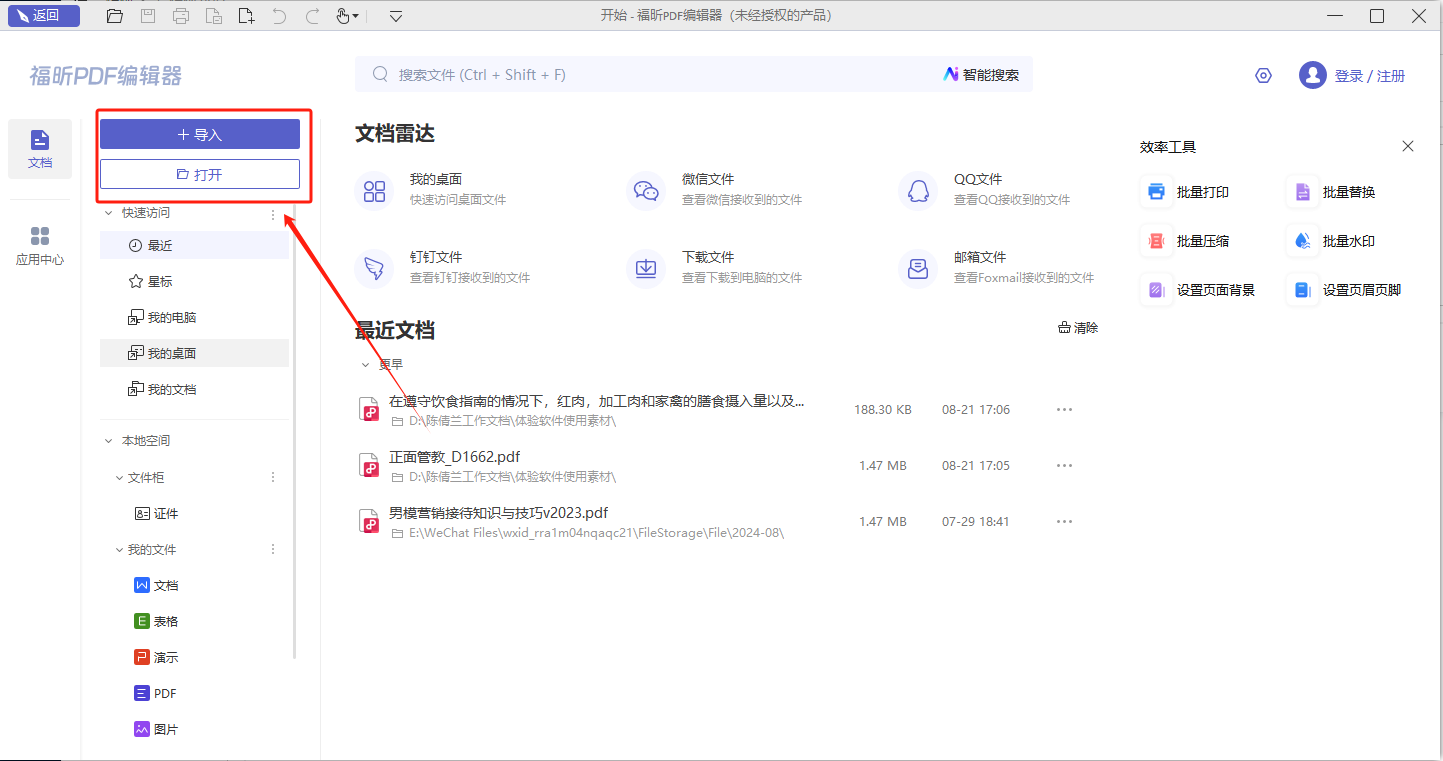
步骤二:【视图】-【朗读】
我们完成PDF文档的导入后,在PDF编辑器的页面顶部找到【视图】栏,点击之后再找到【朗读】选项并单击这个选项。
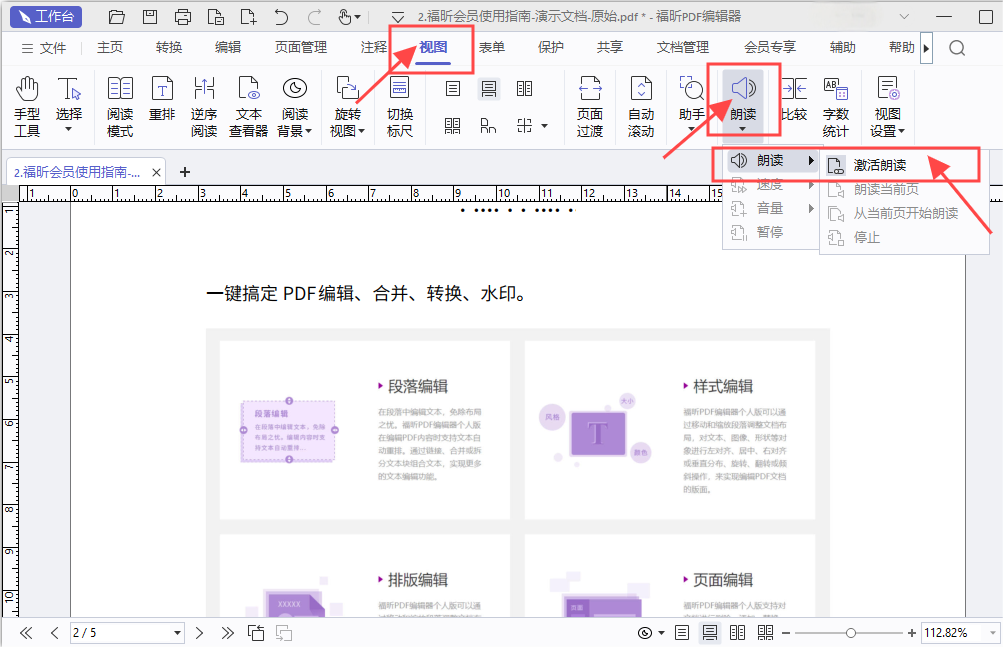
步骤三:激活朗读
点击【朗读】这个选项之后,我们就可以点击【激活朗读】选项进行PDF文件的自动朗读了,如下图所示。
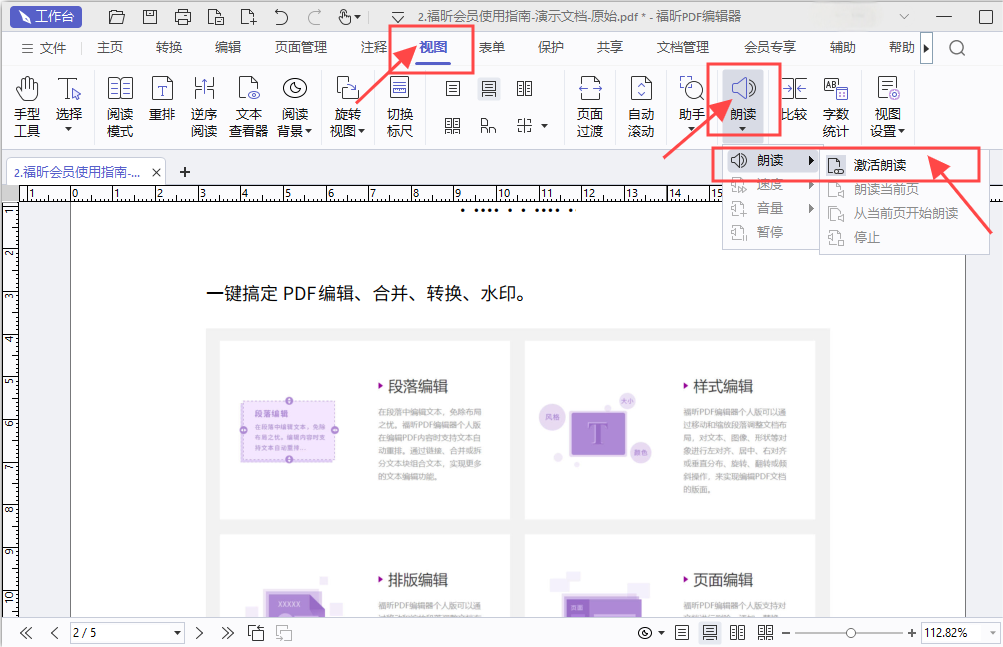
如果还没有使用过PDF自动朗读操作的小伙伴,赶紧看过来吧,今天小编要跟大家分享一款免费好用的PDF软件工具,可以开启PDF文档自动朗读功能。那么这款可以开启PDF自动朗读的免费软件是什么呢?下面小编的教程中就会有介绍这款免费好用的PDF软件和开启PDF自动朗读的免费操作方法。
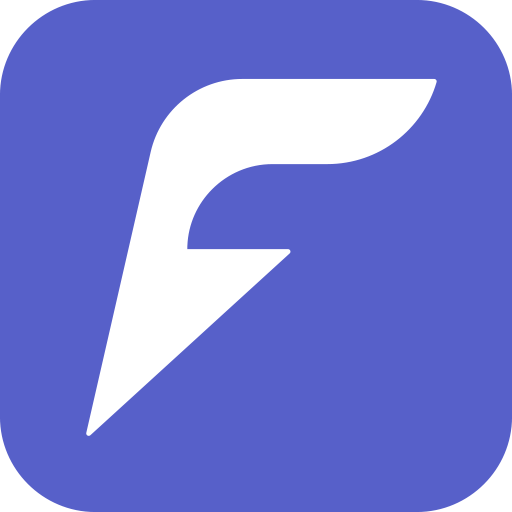
步骤一:将PDF文件打开
首先需要下载【福昕办公】,下载完毕,安装在电脑上即可。双击打开【福昕办公】,点击打开,将PDF文件打开。
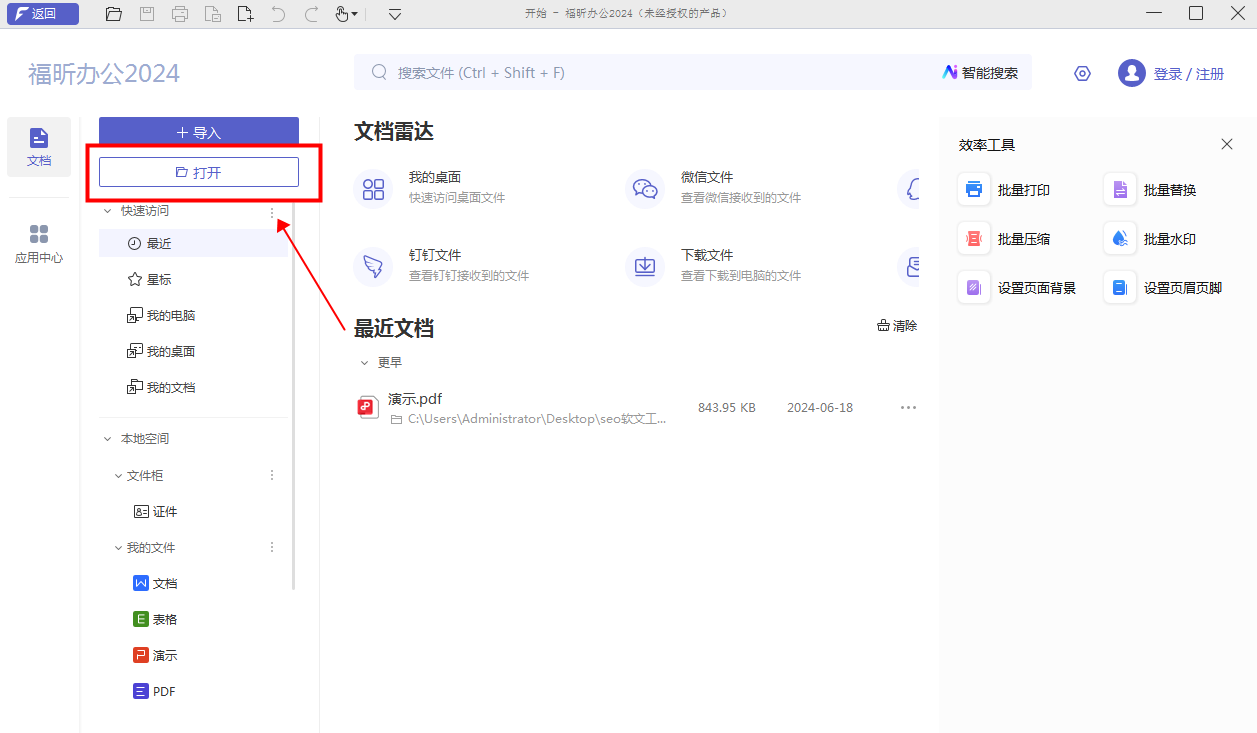
步骤二:【视图】-【朗读】
我们完成PDF文档的导入后,在PDF编辑器的页面顶部找到【视图】栏,点击之后再找到【朗读】选项并单击这个选项。
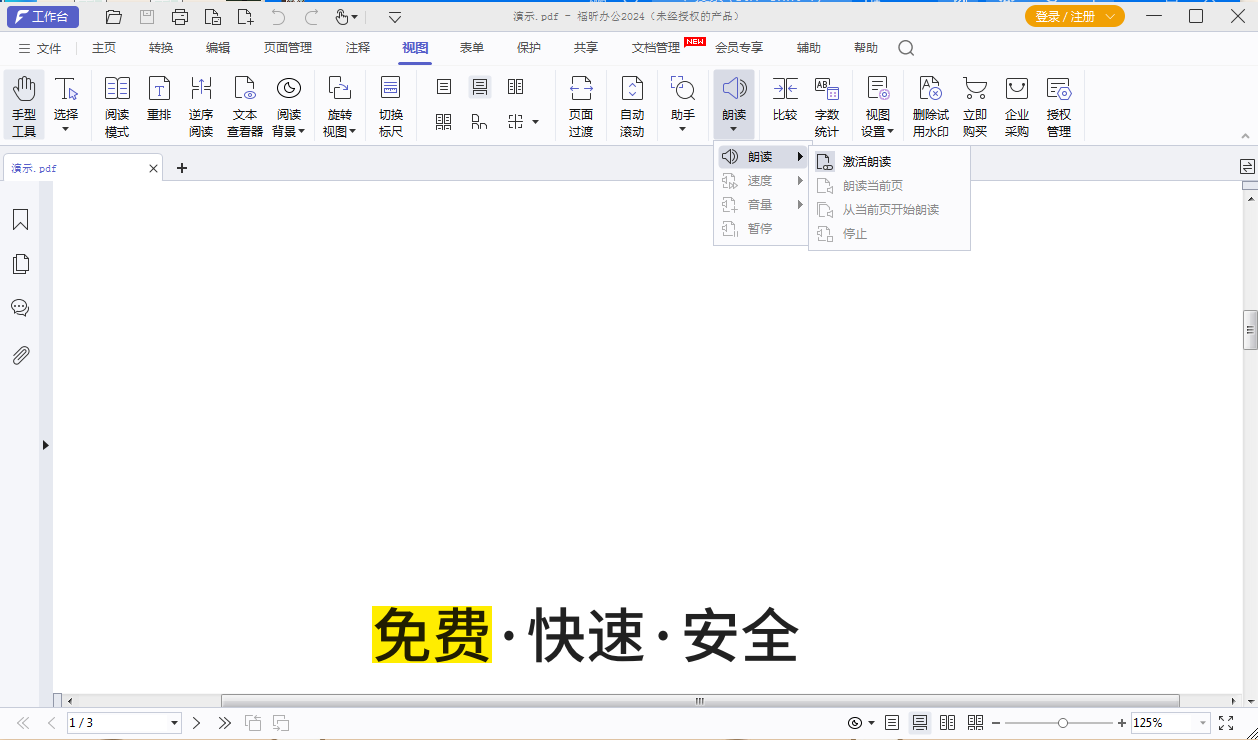
带有PDF自动朗读功能的PDF阅读器,同样可以让PDF文件自动朗读。同时还能对PDF文件做出更多操作。只需要下载一个多功能的PDF阅读器,就能够满足我们对PDF文件的各种操作需求,选择PDF阅读器的效率和性价比都更高。那么小伙伴们要不要了解一下如何让PDF自动朗读呢?

步骤一:将PDF文件打开
首先需要下载【福昕PDF阅读器】,下载完毕,安装在电脑上即可。双击打开【福昕PDF阅读器】,点击打开,将PDF文件打开。
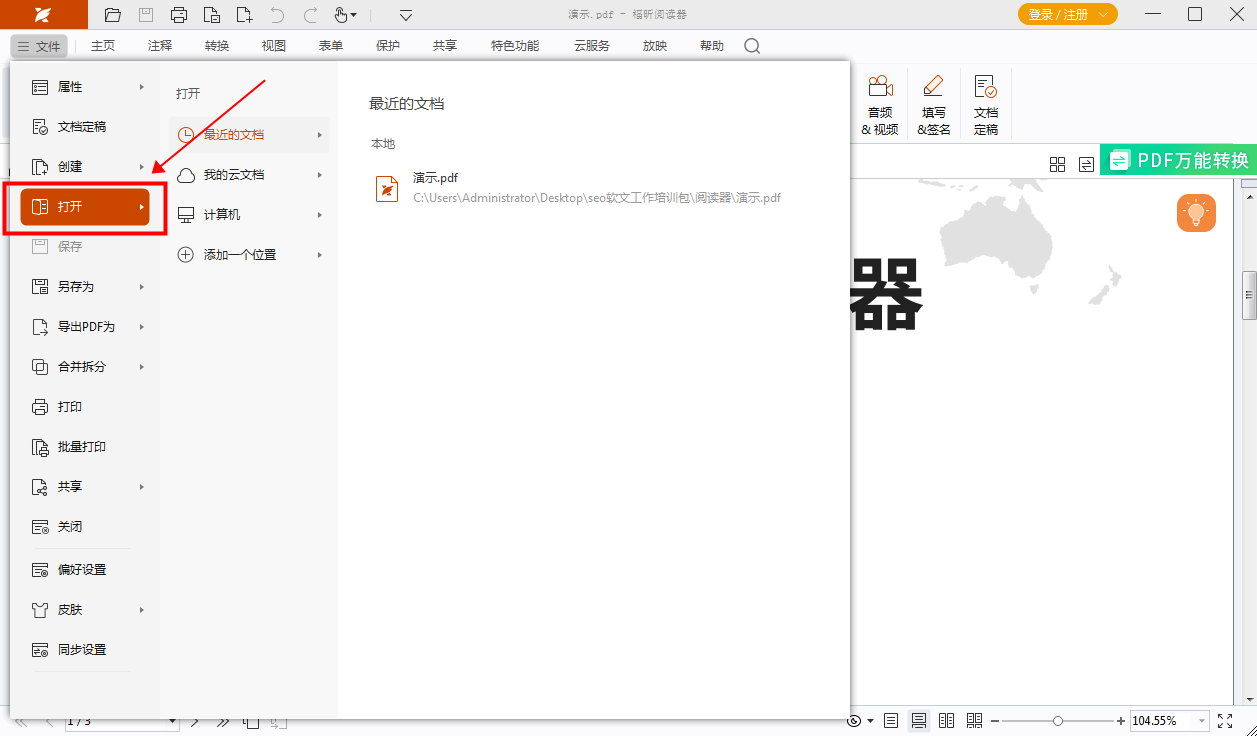
步骤二:【视图】-【朗读】
我们完成PDF文档的导入后,在PDF编辑器的页面顶部找到【视图】栏,点击之后再找到【朗读】选项并单击这个选项。
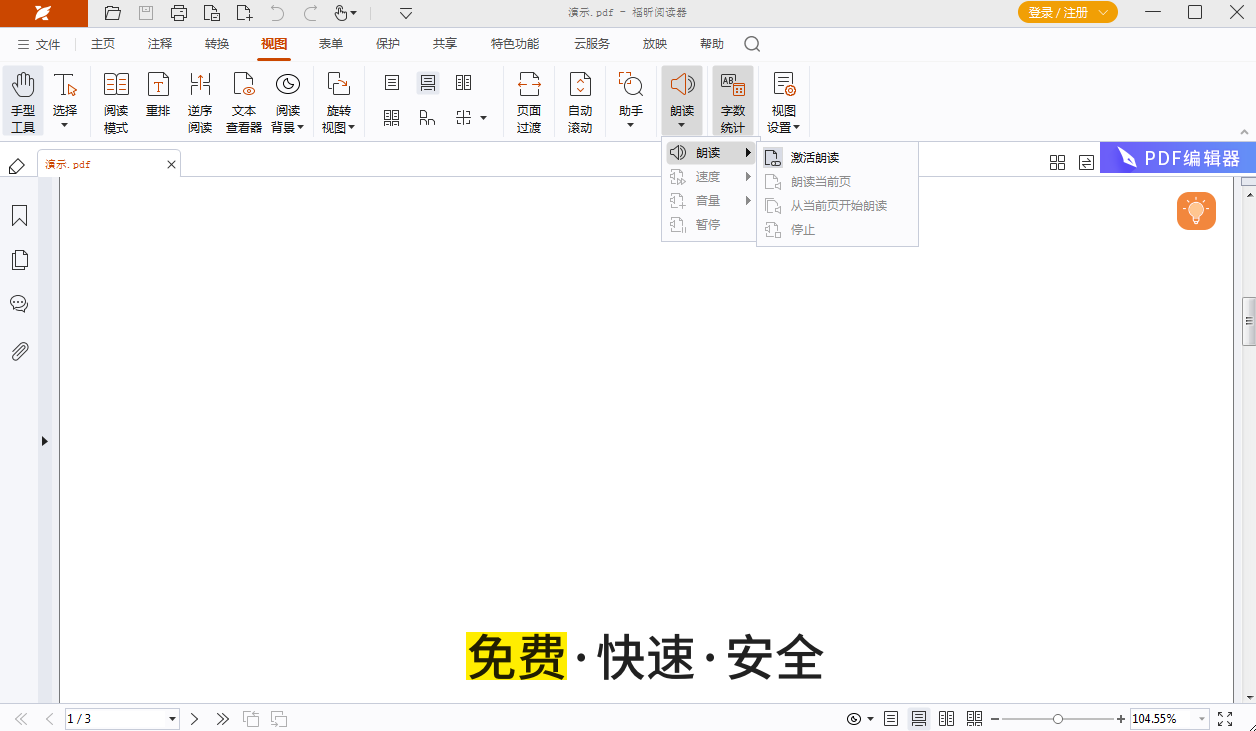
福昕PDF编辑器是一款功能强大的工具,除了可以编辑和管理PDF文件外,还支持将PDF电子书转换成文字格式,方便进行朗读。用户可以利用这一功能,将PDF电子书中的内容转换为语音,实现自动朗读的效果,使阅读更加便捷和高效。通过这个工具,用户可以轻松地享受到阅读电子书的乐趣,同时提高工作和学习的效率。无论是在工作中需要处理大量文档,还是在学习中需要阅读大量资料,这个工具都能帮助用户快速完成任务。通过PDF电子书朗读功能,这个工具为用户带来了全新的阅读体验,让阅读变得更加便捷和智能。
本文地址:https://www.foxitsoftware.cn/company/product/14135.html
版权声明:除非特别标注,否则均为本站原创文章,转载时请以链接形式注明文章出处。